Autor teksta: Alexxandar
@ forum.doom9.org | @ videohelp.com
MadVR – osnovna podešavanja za kvalitetan video prikaz!
MadVR je vrlo kvalitetan video render koji za svoj rad koristi grafičku karticu pa je zbog toga potrebno da ista bude relativno pristojne snage, recimo Nvidia GT650 ili ATI ekvivalent, kako biste izvukli maksimalan kvalitet koji ovaj render može da pruži.
Prednost ovog rendera nije samo u tome što nudi bolje algoritme za skaliranje slike već i mogućnost da potpuno eliminiše tearing (cepanje slike), izgubljene frejmove ili gličeve (mikroseckanje slike). Render ima gomilu podešavanja, ali samo mali broj njih direktno utiče na kvalitet same slike, pa ću ovom prilikom samo njih pomenuti.
NAPOMENA: Da biste instalirali render raspakujte madVR arhivu u neki folder i pokrenite fajl install.bat. Nakon završene instalacije NEMOJTE brisati ili pomerati madVR folder, jer instalacija ne koprira fajlove na drugu lokaciju.
Nakon instalacije rendera pokrenite video plejer i u njemu odaberite madVR. Neki od plejera koji podržavaju madVR su MPC-HC, MPC-BE, KMP, PotPlayer, ZoomPlayer (samo 32-bitne verzije!).
Podešavanjima rendera možete pristupiti tako što ćete pokrenuti video fajl u plejeru i u meniju Filters kliknuti na madVR.
U podešavanjima madVR, u meniju Device kliknite na oznaku vašeg TV-a ili monitora i odaberite tip uređaja. Za LCD/LED uređaje to bi bio Digital Monitor / TV.

Dok ste još u meniju Device kliknite na properties i podesite RGB output level. Monitori i većina LCD TV-a očekuje PC levels. Lako ćete proveriti da li ste pogodili podešavanje ako pustite neki video gde u kadru postoji crna boja. Ako je crna crna, a ne siva, sve je u redu. The native display bitdepth reguliše snagu diteringa. Kvalitetniji monitori i televizori su 8-bitni pa tako i odaberite. Za jeftine monitore i televizore odaberite 7 bit.
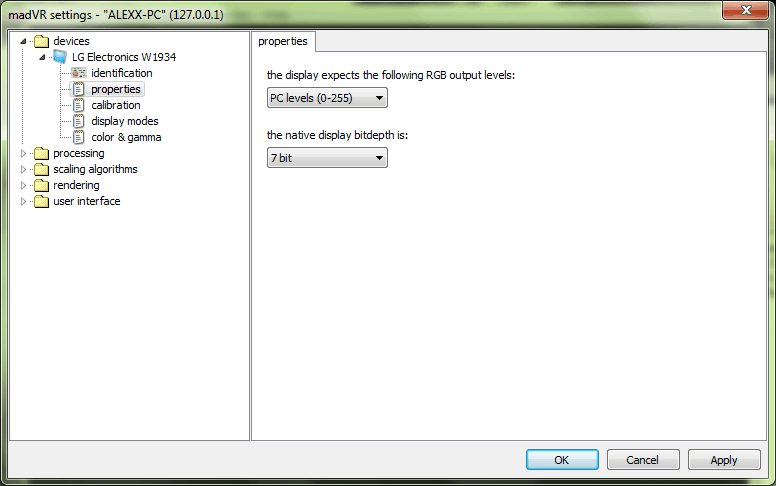
Pod opcijom processing > decoding isključite interne dekodere, ukoliko su uključeni. Ne utiču na kvalitet, ali su sporiji od eksternih.

Scaling algorithms su vrlo bitna podešavanja, jer direktno utiču na kvalitet slike i zauzeće resursa grafičke kartice.
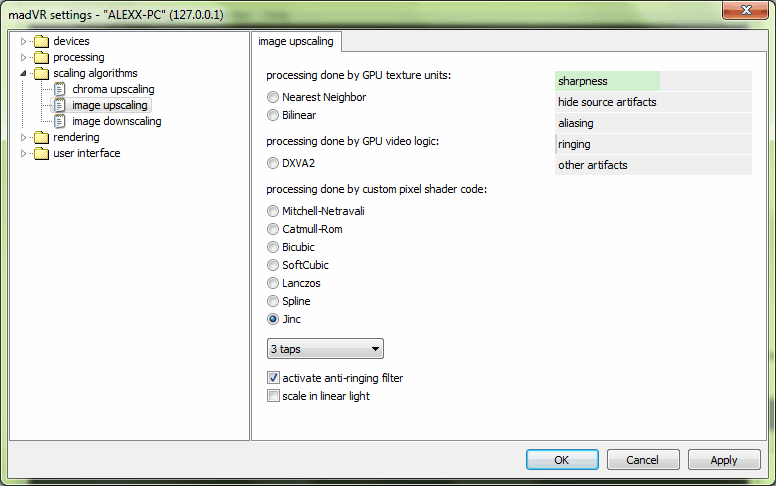
U tabeli imate preporuku u zavisnosti od snage vaše grafičke kartice. Probajte pa vidite šta vaša grafička može da podrži.
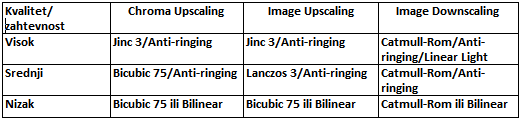
Napomena: Bilinear je za baš slabe grafičke katice.
Da biste izbegli gličeve, tearing i slično najbolje je da pod rendering > general settings čekirate:
- enable automatic fullscreen exclusive mode,
- use a separate device for presentation (Vista and newer) i
- use a separate device for DXVA processing (Vista and newer).
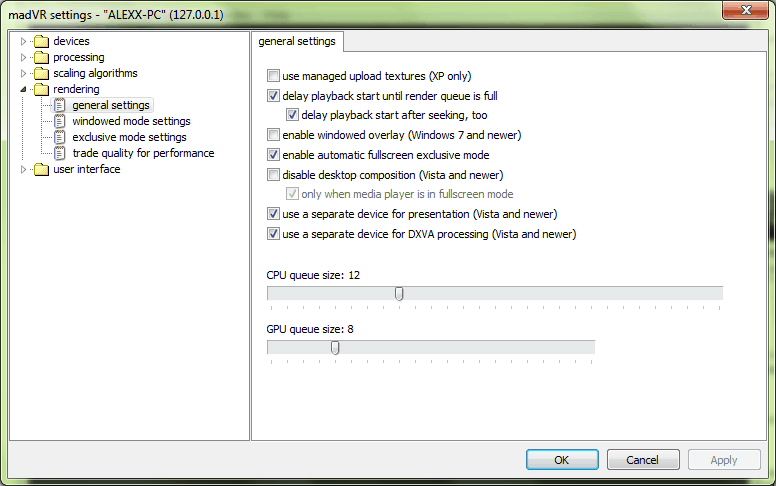
Još jedna napomena – nijedna navedena opcija nije "a must" tj. "mora tako". Na kraju krajeva, birate ono što radi dobro sa vašim hardverom.
Dodatne informacije: @ homecinema-hd.com

Ne mogu da udjem u podesavanja madVR. Izbacuje nesto madVR instance not found. Please make sure your firewall doesnt block the madVR. Instalirao sam sve po uputstvu. Windwos 7 64 bit
OdgovoriIzbrišiOdakle pokušavaš da uđeš u podešavanja madVR? Da li ti je u tom trenutku pokrenut neki video fajl i prikazuje se preko madVR?
OdgovoriIzbrišiSorry moja greska. Sad sam tek video da mora da bude pokrenut video file. Radi sve, hvala na odgovoru.
OdgovoriIzbrišiHvala Alexxandru za ovaj odgovor i za ceo tekst o madVR-u ;-)
OdgovoriIzbriši